Anomaly Detector リソースを作成する
重要
2023 年 9 月 20 日以降は、新しい Anomaly Detector リソースを作成できなくなります。 Anomaly Detector サービスは、2026 年 10 月 1 日に廃止されます。
Anomaly Detector サービスは、機械学習モデルを使用して時系列データの異常を検出するクラウドベースの Azure AI サービスです。 ここでは、Azure portal で Anomaly Detector リソースを作成する方法について説明します。
Azure portal で Anomaly Detector リソースを作成します。
Azure サブスクリプションがない場合は、作成します - 無料で作成する
Azure サブスクリプションを入手したら、Azure portal で Anomaly Detector リソースを作成し、次のフィールドに入力します。
- サブスクリプション: 現在のサブスクリプションを選択します。
- リソース グループ: 対象のリソースを含める Azure リソース グループ。 新しいグループを作成することも、既存のグループに追加することもできます。
- リージョン: ローカル リージョンを選択します。サポートされているリージョンについては、こちらを参照してください。
- 名前: リソースの名前を入力します。 わかりやすい名前 (multivariate-msft-test など) を使用することをお勧めします。
- 価格レベル: リソースのコストは、選択した価格レベルと使用量に基づきます。 詳細については、価格の詳細に関するページをご覧ください。 Free 価格レベル (F0) を使用してサービスを試用し、後から運用環境用の有料レベルにアップグレードすることができます。
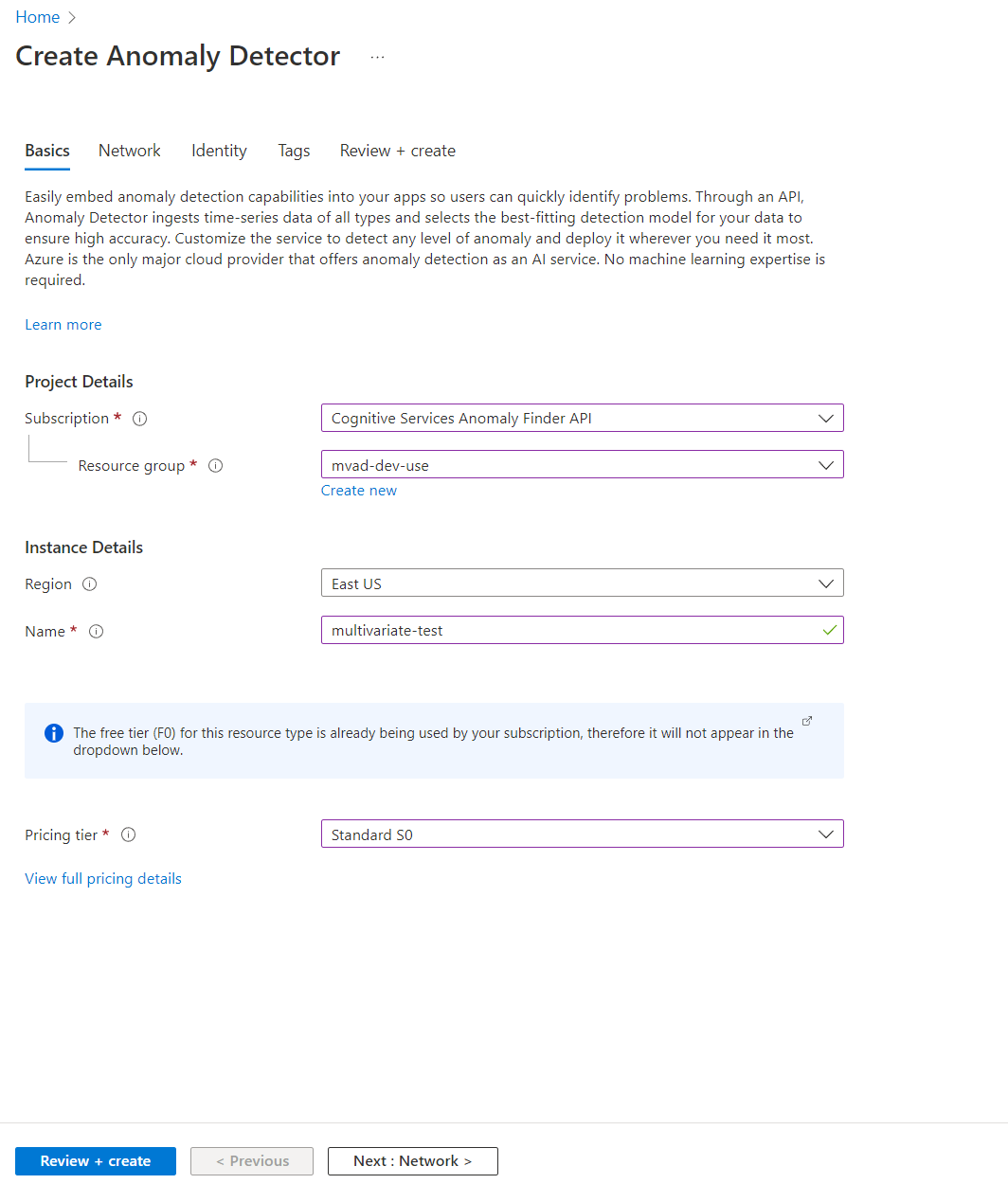
- 上のバナーで [ID] を選択し、状態を [オン] に設定します。これにより、Anomaly Detector は安全な方法で Azure 内のデータにアクセスできます。その後、[確認 + 作成] を選択します。
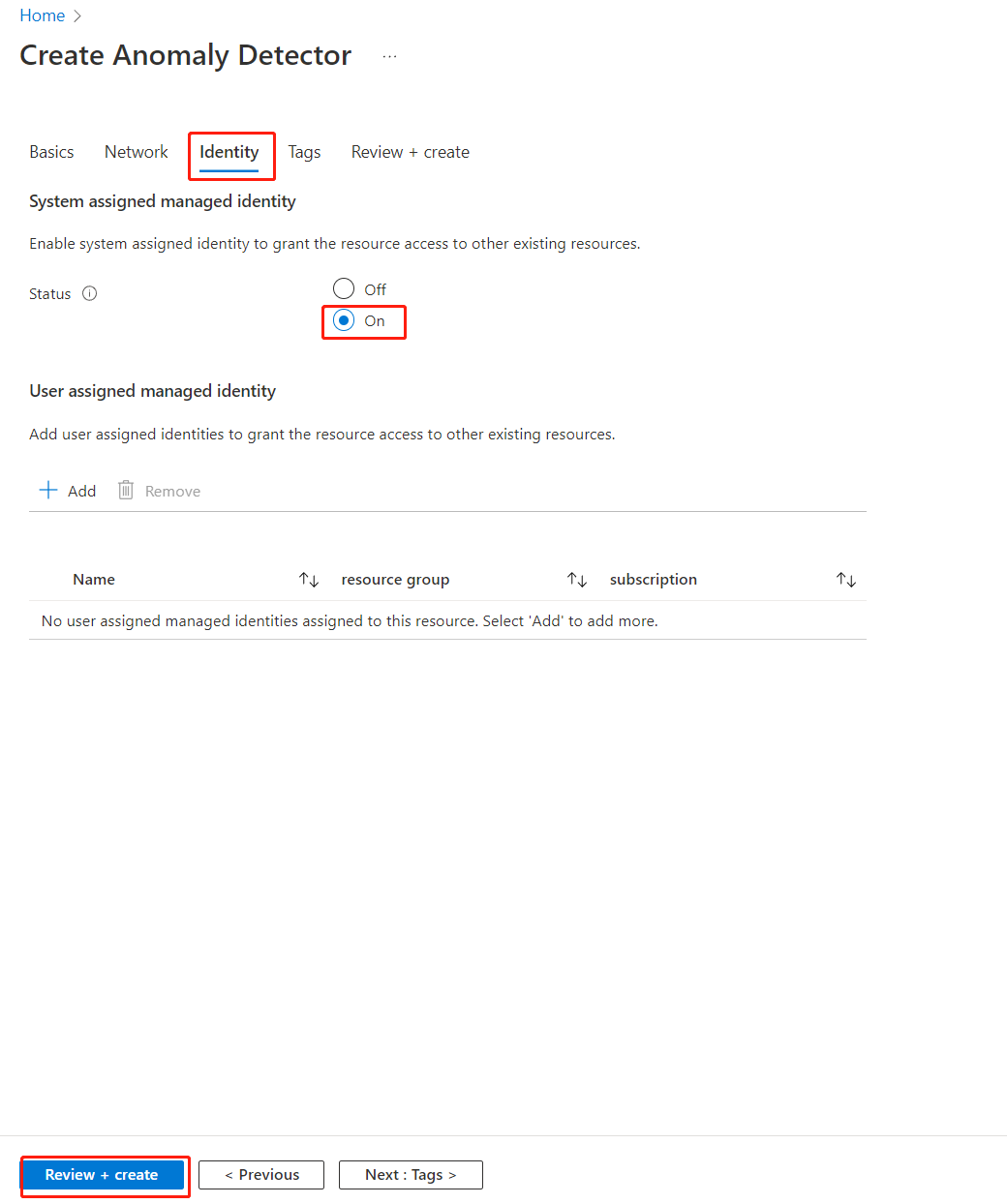
- 検証に成功するまで数秒待ち、左下隅にある [作成] ボタンを選択します。
- 作成を選ぶと新しいページに移動し、[デプロイが進行中です] と表示されます。 数秒後に、[デプロイが完了しました] というメッセージが表示されます。その後、[リソースに移動] を選択します。
エンドポイント URL とキーを取得する
リソースで、左側のナビゲーション バーにある [キーとエンドポイント] を選択し、Anomaly Detector リソースからキーの値 (key1 と key2 の両方が有効です) とエンドポイントの値をコピーします。 アプリケーションを Anomaly Detector API に接続するために、キーとエンドポイントの値が必要になります。
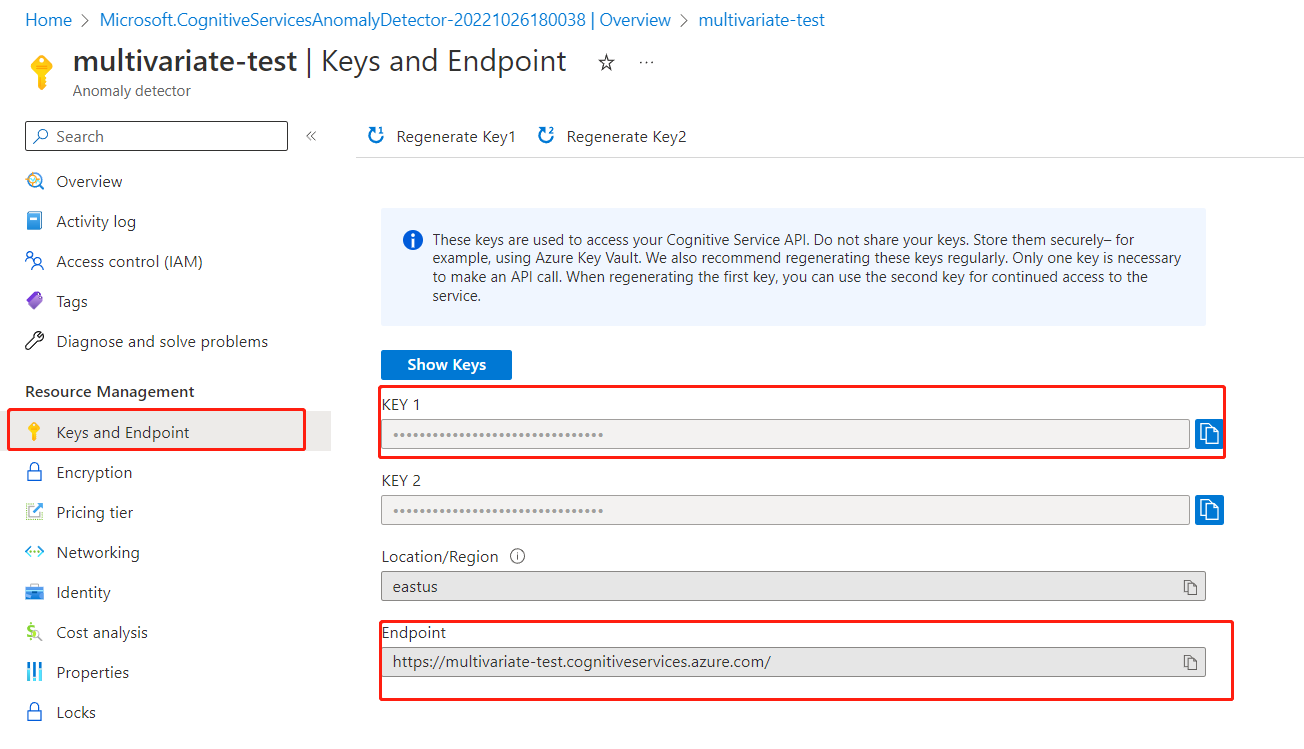
これで完了です。 さらに手順を進めるために、データの準備を開始できます。